
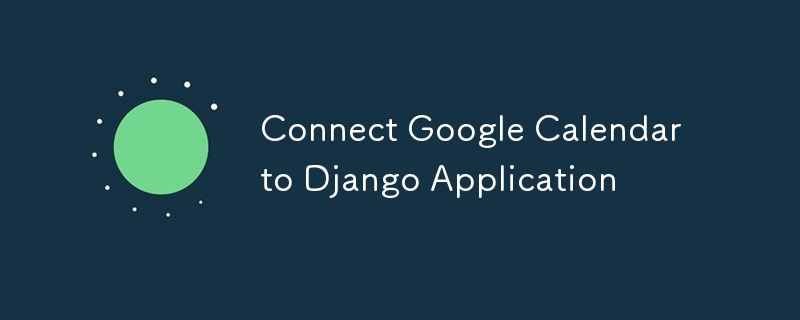
Google カレンダーを Django アプリケーションとシームレスに統合して、スケジュールとイベント管理を強化するためのステップバイステップ ガイド。
Google カレンダーを Django アプリケーションと統合すると、スケジュール、イベント管理、カレンダーの同期が可能になり、Web アプリの機能が大幅に強化されます。このガイドでは、Google カレンダーを Django アプリケーションに接続する手順を説明し、Google API 認証情報の設定から Django での必要なコードの実装までをすべてカバーします。
始める前に、以下のものがあることを確認してください:
1. Django アプリケーション: 動作する Django アプリケーション。
2. Google API コンソール アカウント: Google Cloud コンソールへのアクセス。
3. Google Calendar API の有効化: Google Cloud Console でプロジェクトに対して Google Calendar API を有効にする必要があります。
1.プロジェクトを作成します:
Google Cloud Console に移動し、新しいプロジェクトを作成します。
2. Google カレンダー API を有効にする:
[API とサービス] > [API とサービス] に移動します。 「ライブラリ」で「Google Calendar API」を検索します。プロジェクトで有効にしてください。
3.同意画面の設定:
4. OAuth 認証情報の作成:
[API とサービス] > [API とサービス] に移動します。 「認証情報」をクリックして認証情報を作成します。資格情報のタイプとして OAuth クライアント ID を選択します。アプリケーションの種類として Web アプリケーションを設定し、アプリケーションの詳細を入力します。
5. JSON 認証情報をダウンロード:
OAuth 2.0 認証情報 JSON ファイルをダウンロードして安全に保管します。このファイルには、client_id、client_secret、その他の重要な情報が含まれています。
Google API とやり取りするには、いくつかの Python パッケージが必要です。
pip install google-auth google-auth-oauthlib google-auth-httplib2 google-api-python-client
次のように settings.py を更新します:
import os # Google Calendar API GOOGLE_CLIENT_SECRETS_FILE = os.path.join(BASE_DIR, 'path/to/client_secret.json') GOOGLE_API_SCOPES = ['https://www.googleapis.com/auth/calendar'] REDIRECT_URI = 'http://localhost:8000/oauth2callback' # Or your production URL
OAuth2 フローを処理するビューを作成します:
from google.oauth2.credentials import Credentials
from google_auth_oauthlib.flow import Flow
from django.shortcuts import redirect
from django.http import HttpResponse
from django.conf import settings
def google_calendar_init(request):
flow = Flow.from_client_secrets_file(
settings.GOOGLE_CLIENT_SECRETS_FILE,
scopes=settings.GOOGLE_API_SCOPES,
redirect_uri=settings.REDIRECT_URI
)
authorization_url, state = flow.authorization_url(
access_type='offline',
include_granted_scopes='true'
)
request.session['state'] = state
return redirect(authorization_url)
def google_calendar_redirect(request):
state = request.session['state']
flow = Flow.from_client_secrets_file(
settings.GOOGLE_CLIENT_SECRETS_FILE,
scopes=settings.GOOGLE_API_SCOPES,
state=state,
redirect_uri=settings.REDIRECT_URI
)
flow.fetch_token(authorization_response=request.build_absolute_uri())
credentials = flow.credentials
request.session['credentials'] = credentials_to_dict(credentials)
return HttpResponse('Calendar integration complete. You can now use Google Calendar with your Django app.')
def credentials_to_dict(credentials):
return {'token': credentials.token,
'refresh_token': credentials.refresh_token,
'token_uri': credentials.token_uri,
'client_id': credentials.client_id,
'client_secret': credentials.client_secret,
'scopes': credentials.scopes}
OAuth2 フローが完了すると、Google Calendar API に対して認証されたリクエストを行うことができます。ユーザーのカレンダー イベントをリストする簡単な例を次に示します:
from googleapiclient.discovery import build
def list_events(request):
credentials = Credentials(**request.session['credentials'])
service = build('calendar', 'v3', credentials=credentials)
events_result = service.events().list(calendarId='primary', maxResults=10).execute()
events = events_result.get('items', [])
return HttpResponse(events)
ビューの URL を urls.py に追加します:
from django.urls import path
from . import views
urlpatterns = [
path('google-calendar/init/', views.google_calendar_init, name='google_calendar_init'),
path('oauth2callback/', views.google_calendar_redirect, name='google_calendar_redirect'),
path('google-calendar/events/', views.list_events, name='list_events'),
]
Django サーバーを起動します:
python manage.py runserver.
認証:
ブラウザで /google-calendar/init/ に移動します。 Google の OAuth2 同意ページにリダイレクトされます。
イベントにアクセス:
認証後、/google-calendar/events/ に移動して Google カレンダーのイベントを表示します。
Google カレンダーを Django アプリケーションと統合すると、強力なスケジュール機能をアプリ内に直接構築できます。このガイドに従うことで、OAuth2 認証を設定し、Google Calendar API に接続し、カレンダー イベントを取得しました。必要に応じて、この統合を拡張して、イベントの作成、更新、その他のカレンダー管理機能を含めることができるようになりました。
追記: 認証情報を安全に処理し、堅牢なアプリケーションのために適切なエラー処理を行うことを忘れないでください。
以上がGoogle カレンダーを Django アプリケーションに接続するの詳細内容です。詳細については、PHP 中国語 Web サイトの他の関連記事を参照してください。